Wie kann ich meinen WhatsApp Chat-Verlauf mit allen Nachrichten als PDF speichern? Kann ich einen bestimmten Verlauf aus WhatsApp exportieren und dann als PDF sichern bzw. speichern und wenn ja, wie genau funktioniert das unter Android oder iOS (iPhone)? Heutzutage nutzen viele Besitzer eines Smartphones vermehrt Apps wie beispielsweise WhatsApp, um mit Ihren Freunden und anderen Kontakten einfache Text-Nachrichten aber auch Bilder und Videos auszutauschen. In so einem Verlauf können sich dann manchmal einige wichtige Nachrichten und Informationen aber auch Erinnerungen sammeln, die man vielleicht für später sichern und aus WhatsApp exportieren möchte.
Eine Möglichkeit seine Nachrichten zu sichern besteht darin den Chatverlauf zu exportieren und dann beispielsweise in eine lesbare PDF umzuwandeln. Doch wie kann ich meinen WhatsApp Chat und die Nachrichten als PDF speichern?
WhatsApp Chat als PDF speichern
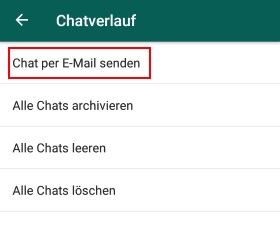 Eine direkte Möglichkeit seinen WhatsApp-Chatverlauf als PDF zu exportieren und zu speichern gibt es jedenfalls in der aktuellen Version von dem Instant Messenger noch nicht. Es besteht aber die Möglichkeit die WhatsApp-Chats als Text-Datei zu exportieren und das funktioniert sowohl in der Android- als auch in der iOS-Version von dem Instant Messenger. Die Text-Datei kann man dann anschließend in eine PDF umwandeln.
Eine direkte Möglichkeit seinen WhatsApp-Chatverlauf als PDF zu exportieren und zu speichern gibt es jedenfalls in der aktuellen Version von dem Instant Messenger noch nicht. Es besteht aber die Möglichkeit die WhatsApp-Chats als Text-Datei zu exportieren und das funktioniert sowohl in der Android- als auch in der iOS-Version von dem Instant Messenger. Die Text-Datei kann man dann anschließend in eine PDF umwandeln.
Schritt 1: WhatsApp-Chat exportieren
Als erstes musst Du den WhatsApp-Chat exportieren und das geht folgendermaßen.
- Starte WhatsApp auf deinem Handy und öffne die Einstellungen.
- Wähle anschließend den Menüpunkt „Chats“ und „Chatverlauf“ aus.
- Hier kannst Du nun den „Chat per E-Mail senden“.
- Wähle jetzt noch aus, ob Du Medien wie gesendete und empfangene Bilder mitsenden möchtest oder nicht und gebe eine E-Mail-Adresse als Empfänger ein.
Schritt 2: Chatverlauf als PDF umwandeln und speichern
Jetzt kannst Du aus dem exportierten Chatverlauf in Form einer Text-Datei eine PDF erstellen. Hier gibt es zwei Methoden, entweder Du lädst dir die txt-Datei aus dem Anhang der E-Mail herunter und wandelst diese dann in eine PDF-Datei um oder aber Du druckst die E-Mail mit dem Chatverlauf im Anhang einfach über einen PDF-Drucker aus, unter Windows 10 kann man auch direkt als PDF speichern. Wichtig ist, du musst die komplette Anzeige von den Anhängen aktivieren, da ansonsten meistens nur ein Ausschnitt von dem Verlauf als PDF ausgedruckt und gespeichert wird.

Nimm CopyTrans…damit ist das ganz einfach 🙂